Как да отидете в настройките на маршрутизатора Linksys? На примера на Linksys E1200

- 1300
- 194
- Angelo Monahan
Как да отидете в настройките на маршрутизатора Linksys? На примера на Linksys E1200
Routers Linksys са недвусмислено интересни устройства, които работят добре и изглеждат стилни. Веднага след закупуването на рутер, когато той е подходящ за настройка, мнозина имат въпрос, но как да въведат настройките на рутера Linksys, да го настроят, да поставят парола и да зададат други параметри. На маршрутизаторите на Linksys настройките се отварят по същия начин, както на устройства на други производители. Следователно, можете да използвате дори общите инструкции за входа на настройките.
Мнозина са объркани от диска, който идва с рутера. Има майстор на настройка. Тоест, ние стартираме диска на компютъра и според инструкциите настроим рутера. Изглежда, че е дори удобно. Почти всички производители сега не оборудват своите устройства с дискове. Всички настройки се правят чрез браузъра.
В случая на Linksys можете да преминете към настройките както през браузъра, така и да коригирате рутера през програмата, която е на диска - Linksys Connect. Да, стъпка -by -стъпковата настройка през програмата е много добра и разбираема. Особено, ако имате динамична IP технология връзка. Но, не винаги е възможно да започнете този диск. В крайна сметка, сега много лаптопи вече не са оборудвани с оптични устройства и ако решите да конфигурирате Linksys от таблет или телефон, тогава дискът определено няма да работи там. Следователно, добрият стар начин на конфигурация, чрез браузъра, той ще бъде полезен дори на Linksys с тяхната добра полезност за конфигурация.
Тази статия е подходяща за всички модели Linksys. Ще покажа на примера на Linksys E1200, който можете да се запознаете с неговата страница.
Вход към настройките на Linksys на 192.168.1.1
Вече според стандартната схема трябва да свържем устройството, от което ще влезем в настройките на мрежовия кабел (който е включен), или от Wi-Fi към нашия маршрутизатор Linksys. Ако вече сте свързани и трябва да отидете на настройките, за да промените паролата или други параметри, можете да пропуснете процеса на свързване.
Просто трябва да вземем мрежов кабел и да свържем рутер към него с компютър или лаптоп. Като този:

Свързваме конекторите на един от LAN конекторите на рутера и на компютъра (лаптоп) в мрежовия конектор. Включете силата на рутера.
Wi-Fi връзка за въвеждане на настройките
Ако искате да отидете на настройките в безжична мрежа, например от същия лаптоп, таблет или телефон, тогава просто се свържете с Wi-Fi мрежата, която ще се появи веднага след захранването към рутера. Как да се свържа с безжична мрежа на лаптоп, написах подробно тук. Или погледнете инструкциите за връзка с iPad към Wi-Fi, ако въведете настройките от таблета.
Ако вашият рутер вече е конфигуриран, тогава името на мрежата и паролата трябва да знаят. Ако рутерът е нов, тогава мрежата ще се нарича "Linksys и някои други числа". Като този:
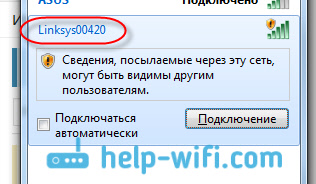
Мрежата ще бъде без парола. Просто се свържете с него.
Много често задавайте въпроси, Как да отидете на настройките, ако сте забравили паролата от рутера. Тя може да бъде както парола от Wi-Fi мрежа, така и от контролния панел. Ако сте забравили паролата от Wi-Fi, тогава можете да отидете в настройките на кабела и да промените (или запомнете) паролата от безжичната мрежа. Ако сте вкарали парола от достъп до настройки, тогава най -вероятно ще трябва да нулирате настройките на рутера. След това можете да го отхвърлите отново и да зададете нови пароли.
Отиваме на контролния панел през браузъра
Една интересна точка. Отдолу на рутера Linksys няма да намерите стандартна информация, за да въведете настройките. Тъй като това обикновено се случва на устройства на други компании. Има само ПИН за свързване чрез WPS. Това беше направено по -скоро, за да се настрои с диск, а не чрез браузър.
Стандартните параметри са следните:
- Адрес за въвеждане на контролния панел на рутери Linksys - 192.168.1.1
- Потребителско име - Администратор
- Парола - Администратор
Отворете всеки браузър, който имате на вашия компютър или мобилно устройство, и съберете адреса в адресна лента 192.168.1.1. Отиваме на адреса. Освен това, изяжда два варианта.
Ако все още не сте въвели настройките, тогава ще видите поздрав с предложение за конфигуриране на рутера чрез Linksys Connect. Можете да изберете този метод, но ако просто искате да въведете контролния панел, след това следвайте връзката отдолу „Продължете да работите с отворена и не защитена мрежа“.
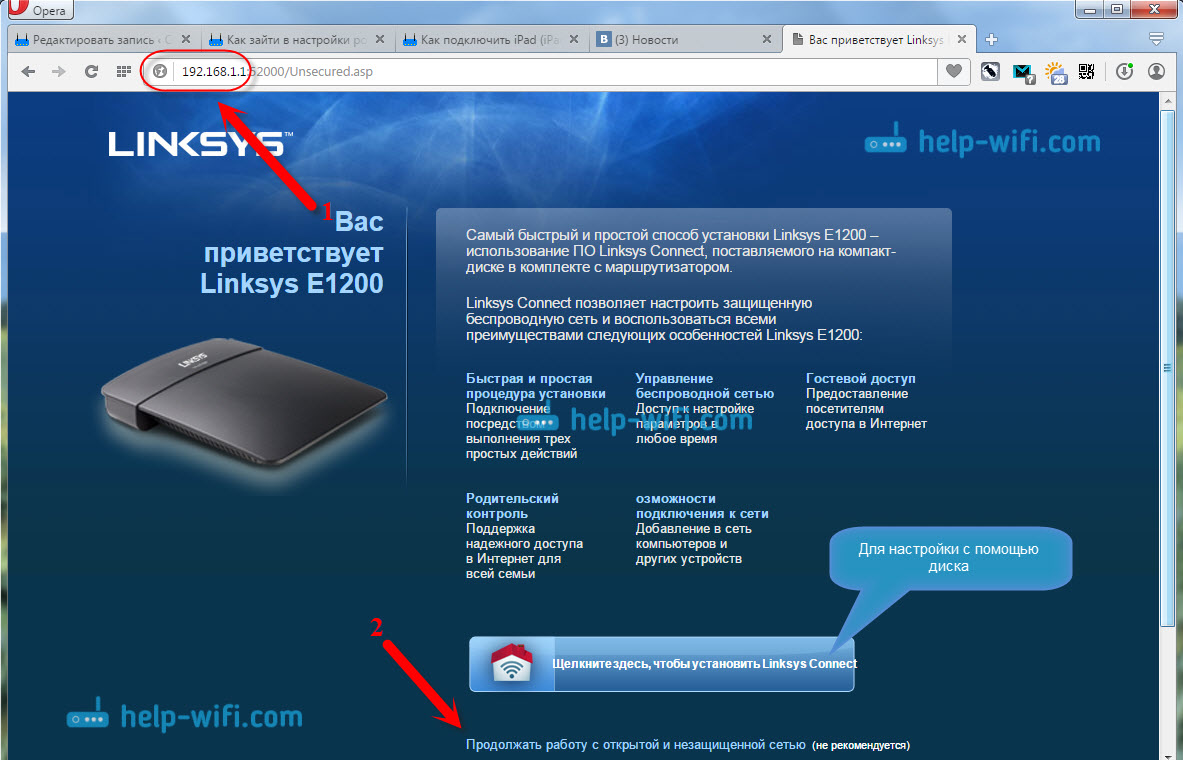
Тогава трябва да се съгласим, че осъзнаваме, че безжичната мрежа все още не е конфигурирана или защитена.
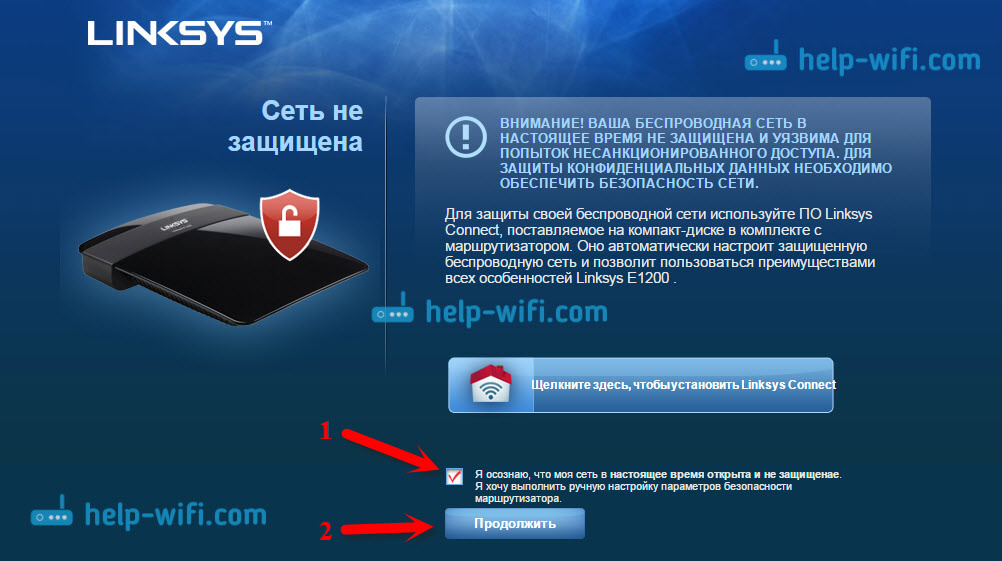
И само след всичко това ще се появи страница, на която трябва да посочим потребителското име и паролата. Стандарт - Администратор И Администратор.
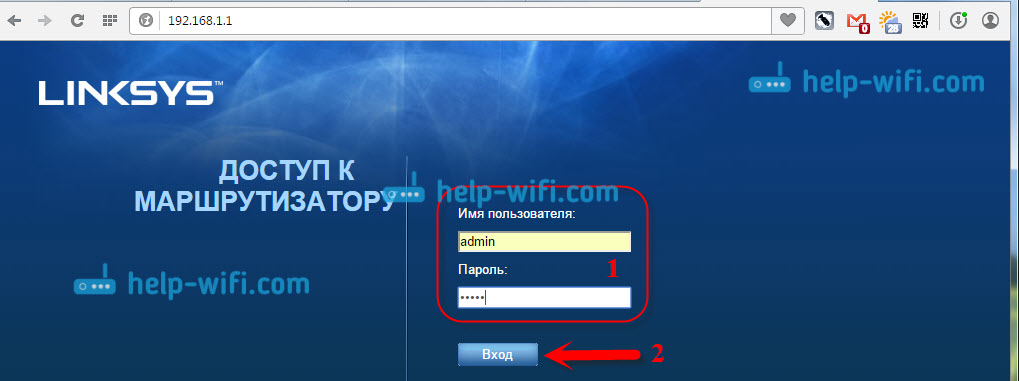
Контролният панел трябва да се отвори.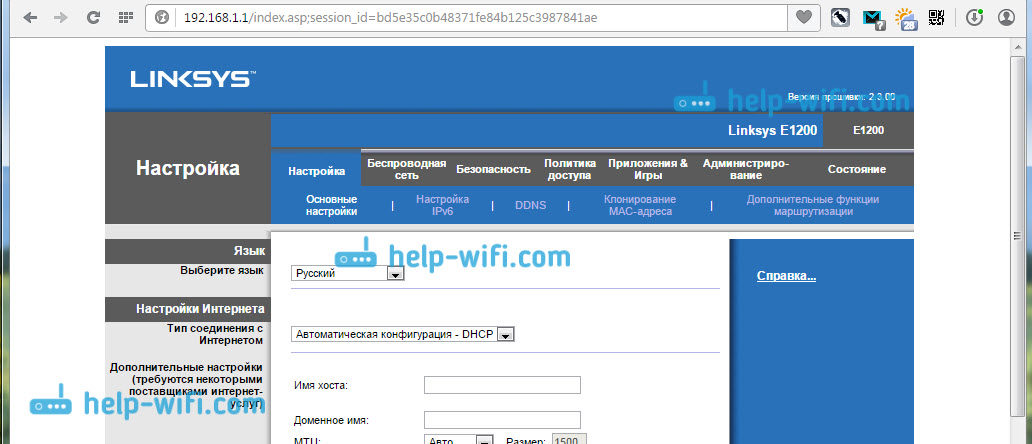
И ако вече сте въвели настройките преди, тогава ще се появи заявка за парола и ще се отвори контролния панел. Можете да зададете нужните параметри, да конфигурирате Wi-Fi, да актуализирате фърмуера и т.н. Д.
- « Как да отворите портове на рутер ASUS? Правим пристанища на пристанища
- Как да нулирате настройките на рутера ASUS? »

